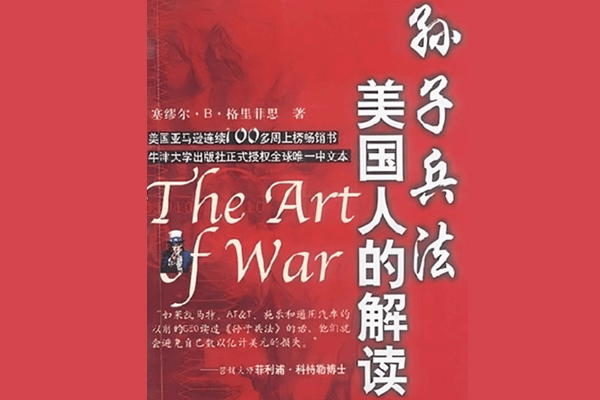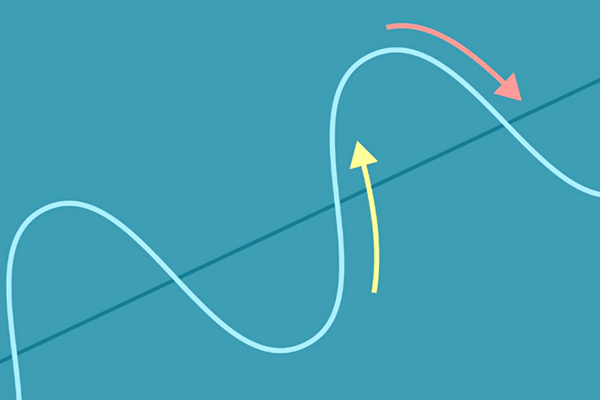电脑版MT5快速开仓
*在MetaTrader 5电脑端建立交易订单的方法有很多,今天向大家介绍几种最简单、最直接的开仓方法。
第一种:图表窗口一键创立
(此种方法适合在确认交易前,已明确品种类目交易执行数据设置,无需更改为前提)
1、电脑中打开交易软件,确认想要执行的交易品种
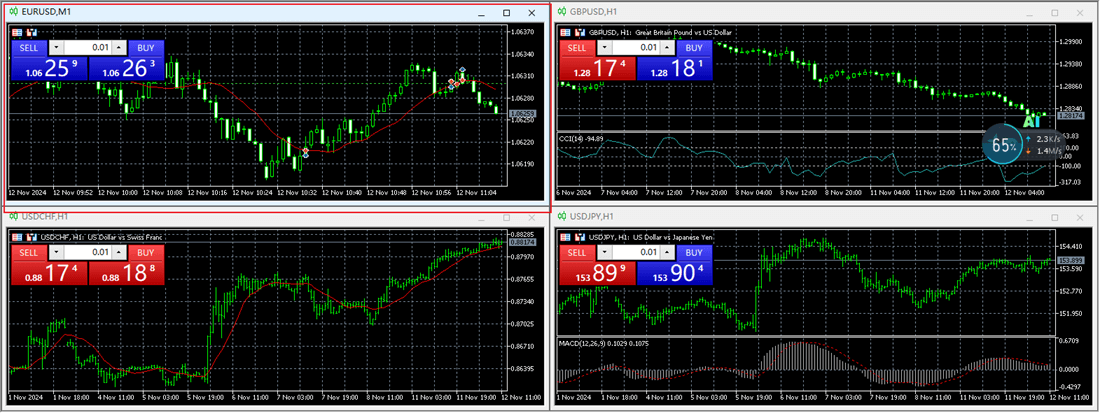
2、该品种图表左上方显示一键交易,直接按需点击执行交易即可
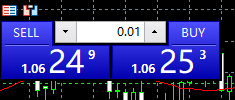
第二种:快捷键调出订单窗口
1、打开MetATRader 5后,直接按键盘快捷键F9(笔记本电脑上为Fn+F9)
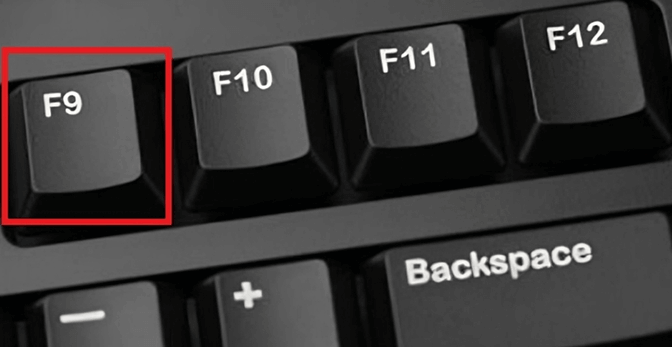
2、调出订单创建窗口,设置交易数据,按需执行交易操作
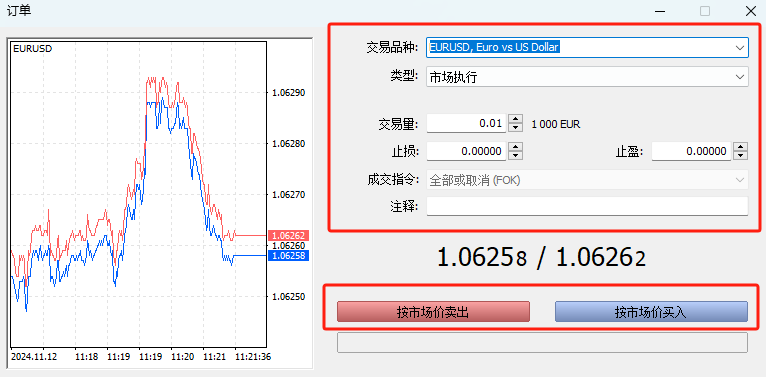
第三种:页面功能栏查找
1、找到交易软件顶部功能栏,点击“新订单”
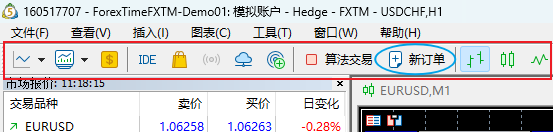
2、跳出订单窗口,设置完成后执行即可
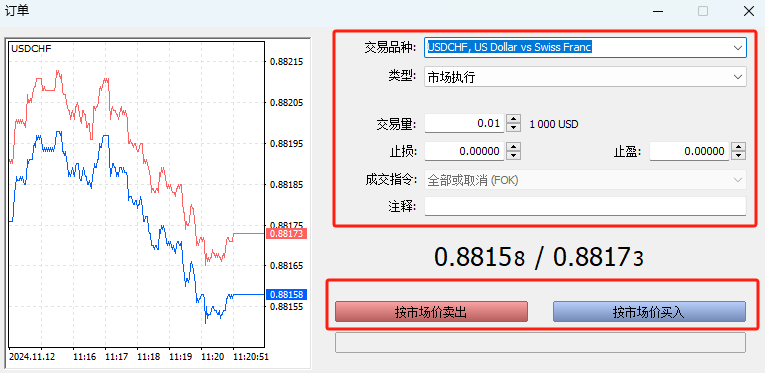
*开仓成功后,在页面底部工具箱-交易窗口可以查看交易订单

电脑版MT5快速平仓
*单独平仓
第一种:订单条目处快速平仓
1、在电脑版的MT5中,找到页面下方“工具箱”窗口
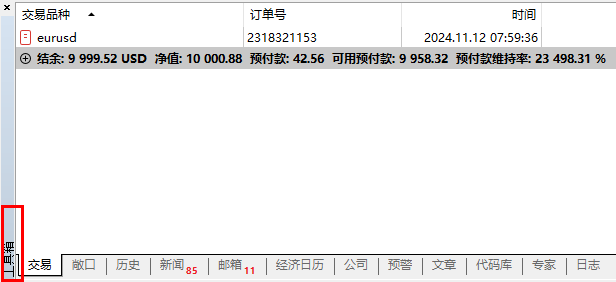
2、工具箱交易窗口查看交易订单,点击订单条目最右侧“×”标识

*订单条目直接平仓时还会出现两种情况
①当交易中有开启一键交易时,点击“×”标识就可以立即平仓
②当交易中没有设置一键交易时,点击“×”标识会弹出订单页面,需要在订单页面中点击平仓
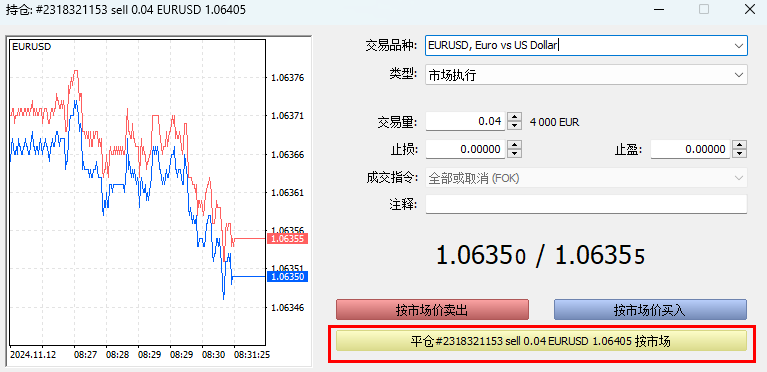
第二种:图表窗口处快速平仓
1、打开想要执行交易关闭的品种图表

2、找到图表窗口中显示的持仓位

3、鼠标移至持仓位表示线条处,点击后出现消息条目中点击“平仓”
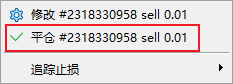
(同样如果在交易中设置了一键交易模式此时就可以直接完成平仓,没有启用一键交易则会继续第4步)
4、打开订单交易窗口,完成订单平仓
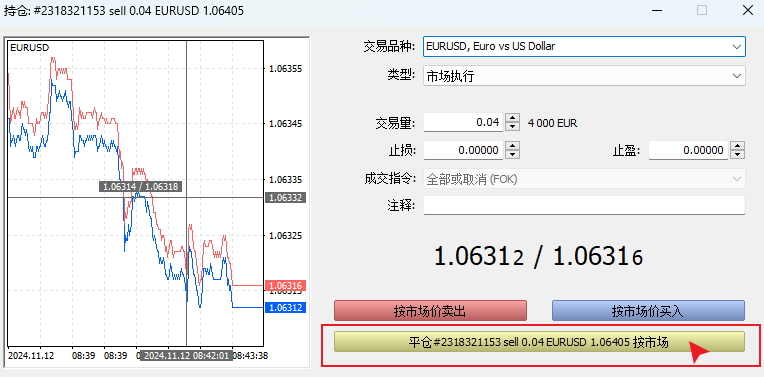
*批量平仓
想要更快速的批量关闭订单,MetaTrader 5电脑版支持批量操作
1、右键单击工具箱交易窗口任意订单条目

2、出现菜单栏中点击“批量操作”
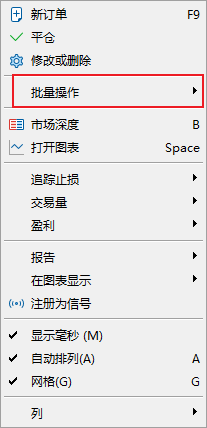
3、批量操作菜单中按需执行平仓标准即可
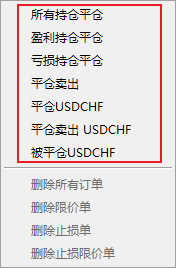
所有持仓平仓:关闭所有持有的订单
盈利持仓平仓:仅关闭所有盈利订单
亏损持仓平仓:仅关闭所有亏损订单
平仓买入(或卖出):关闭所选交易订单
平仓(交易品种):关闭某一交易品种的所有订单
平仓买入(或卖出)交易品种:关闭某一交易品种所有买入或卖出的订单
*平仓成功后,工具箱-交易窗口订单中检查,交易订单已关闭

通过掌握本文介绍的开仓和平仓方法,您可以在电脑版MT5中更加轻松地管理交易,提高操作效率。这些便捷的功能和简化的步骤将帮助您在交易过程中节省时间。